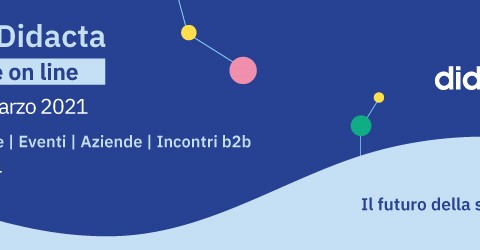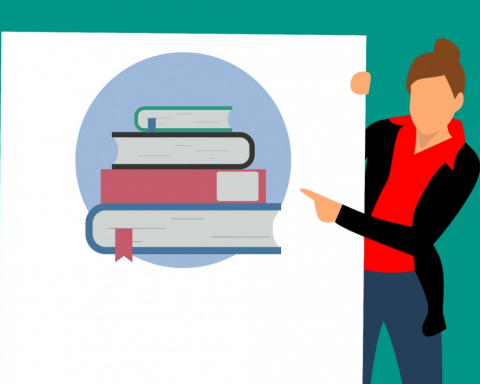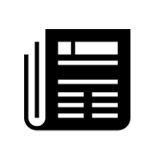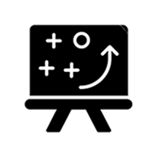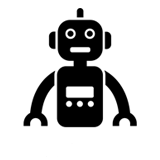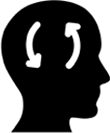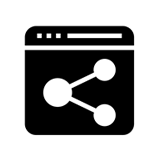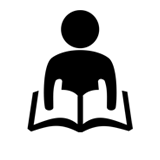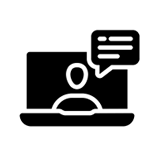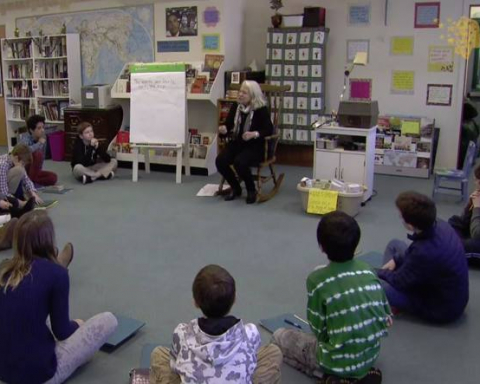Intuitivo, rapido e comodo, Flippity permette velocemente di creare delle attività facili da condividere e accessibili per gli alunni. Vi spieghiamo come fare
Avete mai provato Flippity? Si tratta di un sito di conversione che crea istantaneamente delle flashcard partendo semplicemente da un documento Google. Non si tratta di un’applicazione ma di uno strumento online disponibile su Pc o dispositivi mobili. Il processo è semplice e intuitivo, ve lo spieghiamo in breve.
Come creare le flashcard con Flippity
1 Con il vostro computer raggiungete l’indirizzo http://www.flippity.net
2 Avrete bisogno di un account gmail con cui accedere
3 Scegliete il modello che preferite e cliccate su template. Adesso cliccate su “Crea una copia”
4 Cancellate le informazioni esempio, ma mantenete le prime due righe “Side1 e Side2”. Potete però impostare l’audio in italiano per dare voce alle carte che creerete
5 Digitate o copiate il contenuto delle flashcard e rinominate il file
6 Una volta finito, cliccate su “file” in alto a sinistra, e nel menu a tendina “pubblica sul web” come nell’immagine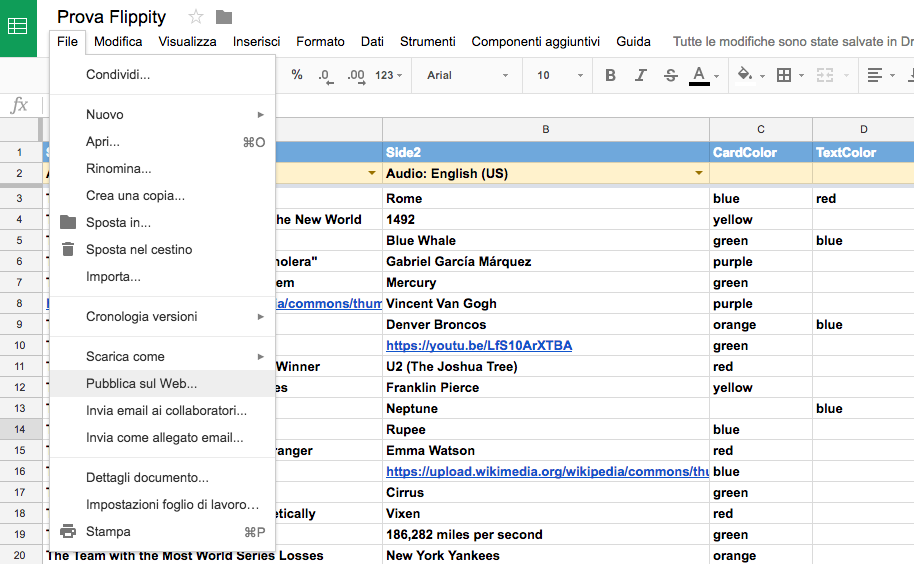
7 Adesso in basso a sinistra nella schermata troverete “Get the link here”, cliccateci e vi porterà alla schermata che vedete qua sotto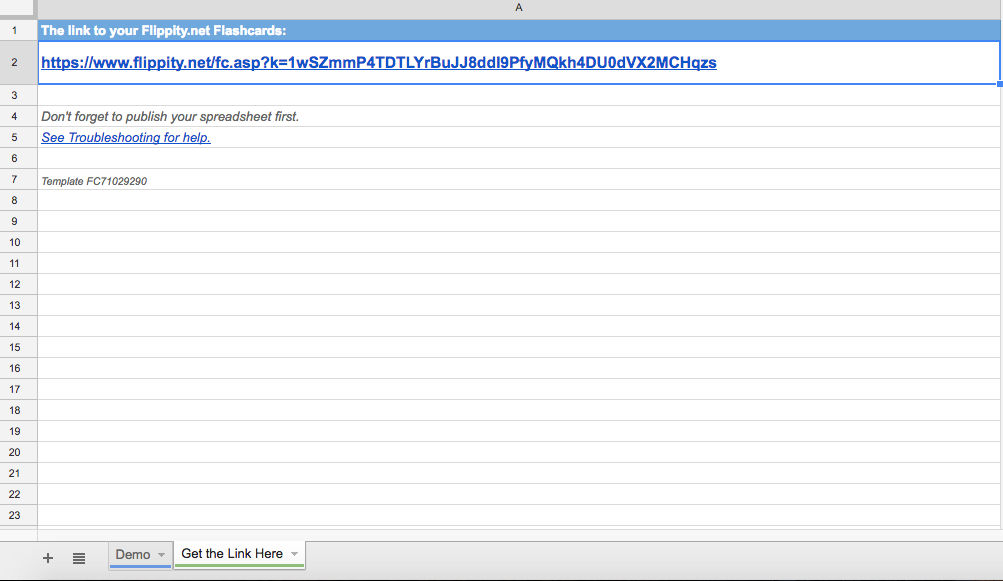
8 Adesso copiate il link che vedete in un’altra scheda e automaticamente verranno create le flashcard
All’interno della pagina ci sono varie attività tra cui “practice” molto utile anche per imparare lo spelling di parole straniere. Invece “matching” ci permette di giocare con gli abbinamenti. Cliccando su “more” possiamo convertire il set che abbiamo creato in altri giochi come l’impiccato o il bingo.
Una volta soddisfatti del risultato potrete cliccare su “share” e inviare il link con l’attività scelta ai vostri ragazzi. Se vi siete persi qualche passaggio potete seguire questo tutorial in italiano:
È possibile inserire delle immagini ma ricordatevi che occorre l’Url, non è possibile caricarle dal proprio computer. Una volta ottenuto l’Url sarà sufficiente inserirlo nella casella appropriata e l’immagine apparirà una volta finito il procedimento. Con questo procedimento è possibile anche inserire dei video, tuttavia la resa non è proprio il massimo.
In conclusione Flippity può essere un ottimo modo per rivedere il lessico di lingue straniere a casa o ripassare un argomento trattato in classe attraverso concetti chiave. Il fatto che sia accessibile anche da dispositivi mobili rende Flippity intrigante per gli studenti. Provatelo non ve ne pentirete!